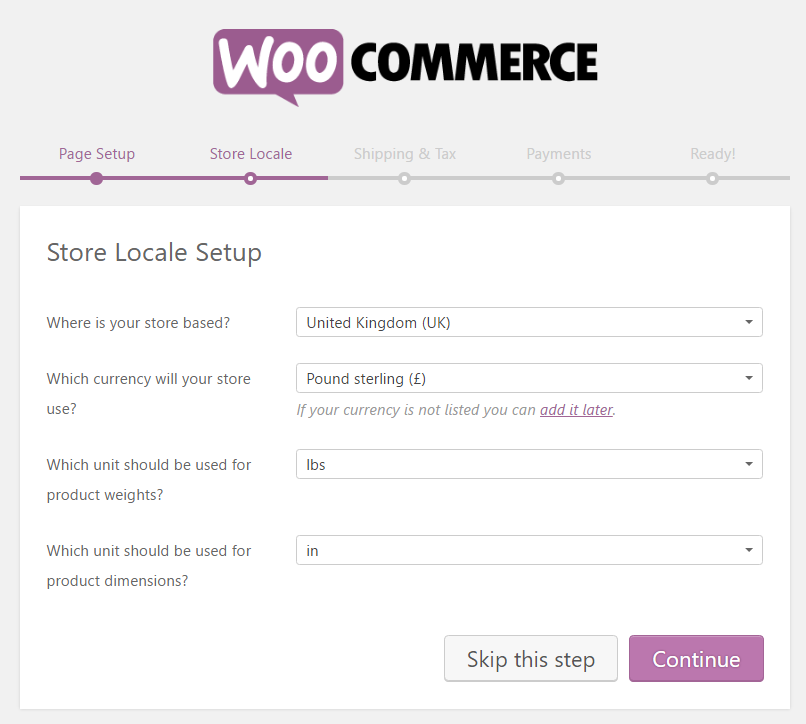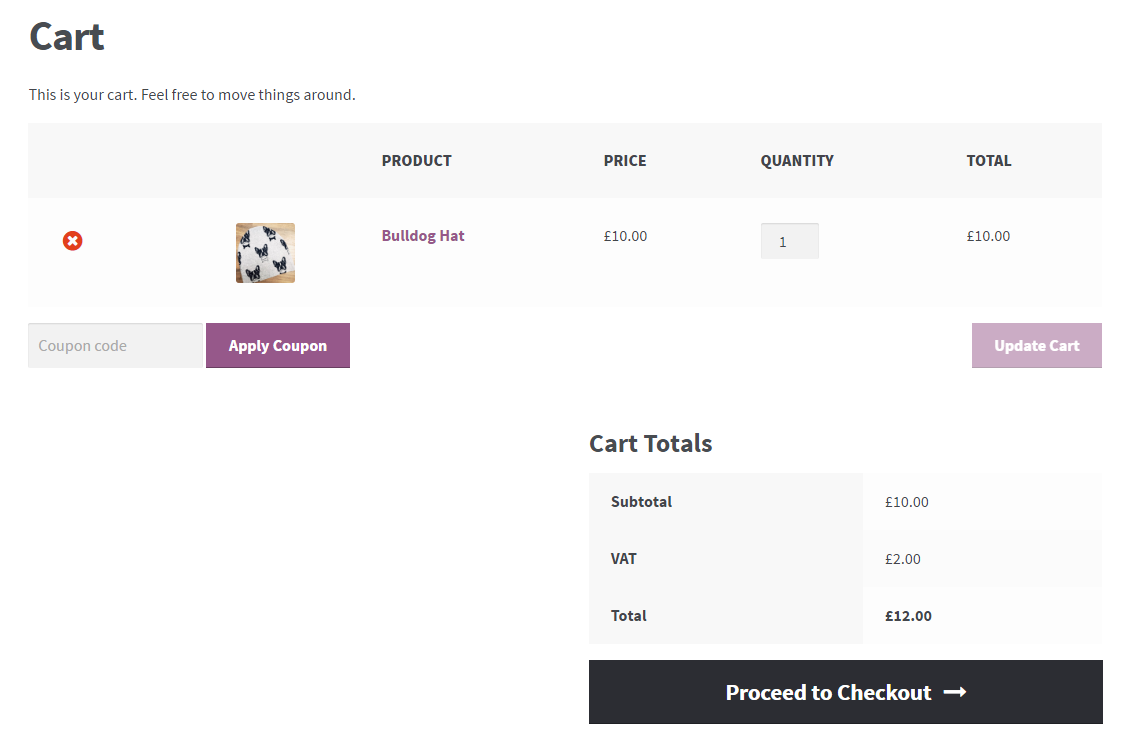در این آموزش قصد داریم نحوهی طراحی سایت فروشگاه های آنلاین را با کمک وردپرس و ووکامرس نشان دهیم تا به وسیلهی آن بتوانید لیستی از محصولات فیزیکی را نمایش داده و به فروش برسانید. در پایان این آموزش باید فروشگاهتان چیزی مشابه با این تصویر باشد. همچنین شما میتوانید طراحی سایت فروشگاهی خود را به شرکت طراحی سایت مشهد بسپارید.
اگر قصد ارائه خدمات دارید، باید سایت تجاری بسازید و اگر میخواهید بیش از 10 محصول را به فروش برسانید، ادامه این مطلب را بخوانید. دورههای آموزش طراحی سایت مشهد به شما کمک میکند در طراحی و ساخت فروشگاه اینترنتی تسلط بیشتری کسب کنید.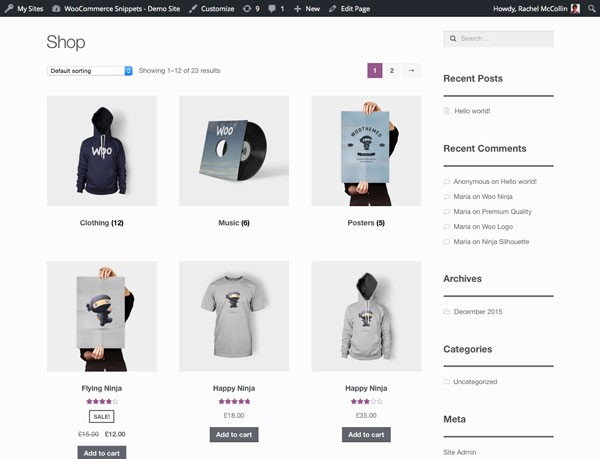
استفاده از وردپرس و ووکامرس برای طراحی سایت فروشگاه آنلاین رایگان
در یک جمله میتوان گفت، ووکامرس یکی از بهترین انتخابها برای تبدیل سایت وردپرس به فروشگاه آنلاین میباشد و در اینجا مشخصاتی وجود دارد که عبارتند از:
- از لحاظ فنی ووکامرس یک پلاگین وردپرس میباشد که نیاز به نصب و فعالسازی دارد.
- این پلاگین منبع باز بوده و نیاز به پرداخت هیچ هزینهای ندارید.
- محبوبترین افزونه تجارت الکترونیک برای وردپرس میباشد.
- نسبت به سایر پلاگینهای مشابه دارای ویژگیهای بسیار بیشتری میباشد.
- تنظیم کردن آن را میتوانید خودتان براحتی انجام دهید.
- راه اندازی آن بسیار آسان و در کمتر از چند ساعت انجام میشود.
- با تمام طرح و تمها که برای سایت وردپرس انتخاب کردهاید پشتیبانی میشود.
- براحتی امکان ساخت فروشگاههای الکترونیک را با وردپرس امکانپذیر میکند.
با وردپرس و ووکامرس چه چیزهایی میتوان فروخت؟
- محصولات دیجیتال (مانند کتاب، نرم افزار و غیره)
- محصولات فیزیکی
- ارائه خدمات
- رزرو کردن
- اشتراک گذاری
- محصولات سایر افراد (به عنوان واسطه)
- به عبارت دیگر، هر چیزی که بتوان به آن برچسب قیمت اختصاص داد را میتوان با ووکامرس به فروش رساند.
چطور با ووکامرس و وردپرس فروشگاه آنلاین بسازیم؟
- هدف در اینجا ساخت فروشگاه آنلاین میباشد و در نتیجه به موارد ضروری اشاره خواهیم کرد.
یکی از مهارتهای طراحی سایت حرفهایی آشنایی با برنامه نویسی است که با شرکت در کلاسهای آموزشگاه برنامه نویسی در مشهد میتوانید این تخصص ارزشمند را پیدا کنید.
گام اول: گرفتن نام دامنه و هاست
نام دامنه آدرس منحصر به فردی برای فروشگاه شما میباشد مانند yourstore.com
هاست یا میزبان اساسا کامپیوتریست که از راه دور سایت شما بر روی آن ذخیره میگردد.
اگر bluehost را خریداری کردید، کمیسیون دریافت کنید تا بتوانید سایت را تجاری کنید. بهترین هاست مورد استفاده برای اغلب سایت های وردپرس blusehost میباشد و با ارائه خدمات میزبانی وب و دامنه، کاملا مقرون به صرفه است.
برای شروع کار لازم است فقط به سایت bluehost.com بروید و روی start کلیک کنید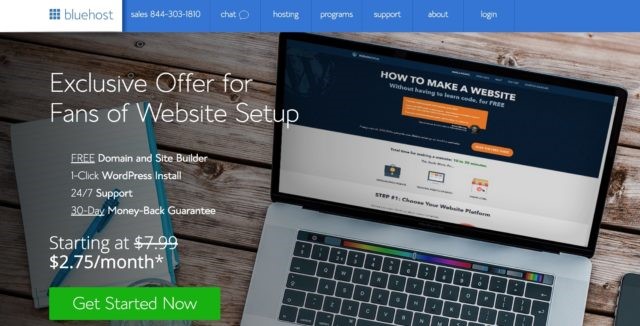
در این صفحه با سرویسهای مختلف میزبانی وب یا هاستینگ روبرو میشوید. بهتر است در ابتدای کار ارزانترین طرح یا همان basic را انتخاب نمایید.
گام بعد باید نام دامنه را برای سایت خود انتخاب کنید.
نام دامنه باید کاملا منحصر به فرد، ساده و جذاب باشد و اگر فروشگاه دارید، بهتر است نام فروشگاه را به عنوان نام دامنه انتخاب نمایید.
زمانیکه نام دامنه را انتخاب کردید، در نهایت میتوانید تنظیمات نهایی را انجام داده و هزینه اولیه میزبانی را پرداخت کنید.
گام 2: نصب وردپرس (رایگان)
در این مرحله باید وردپرس را برای حساب میزبانی خود نصب کنید.
این کار ممکن است کمی دشوار باشد، اما در واقع اینطور نیست. لازم است وارد حساب کاربری خود در bluehost شوید (bluehost یک ایمیل تایید برایتان ارسال خواهد کرد). معمولا در my.bluehost.com در دسترس میباشد.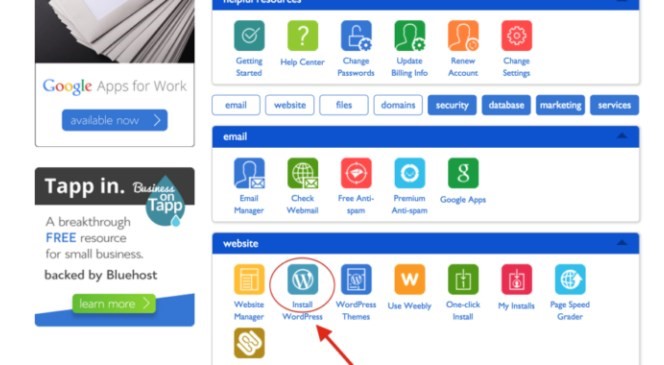
سپس روی دکمه install WordPress کلیک کنید.
روی آن کلیک کنید و دستورالعملهای صفحه را دنبال نمایید.
اگر به اطلاعات بیشتری در مورد انتخاب دامنه نیاز دارید و یک نسخه کاملا تمیز وردپرس را نصب میکنید، از راهنماییها استفاده کنید(در گام دوم)
در این مرحله باید وب سایت خالی وردپرس را نصب کنید.
با رفتن به آدرس دامنه، میتوانید سایت را تا این مرحله مشاهده نمایید. برای ورود به پنل مدیریت میتوانید وارد yourstore.com/wp-admin شوید. حال باید سایت خالی را با افزونه ووکامرس به فروشگاه آنلاین تبدیل نمایید.
گام 3: نصب پلاگین ووکامرس (رایگان)
مانند تمام پلاگینهای وردپرس به dashboard/plugins/add new رفته و نام ووکامرس را در کادر جستجو کنید.
سپس روی دکمه install now کلیک نمایید.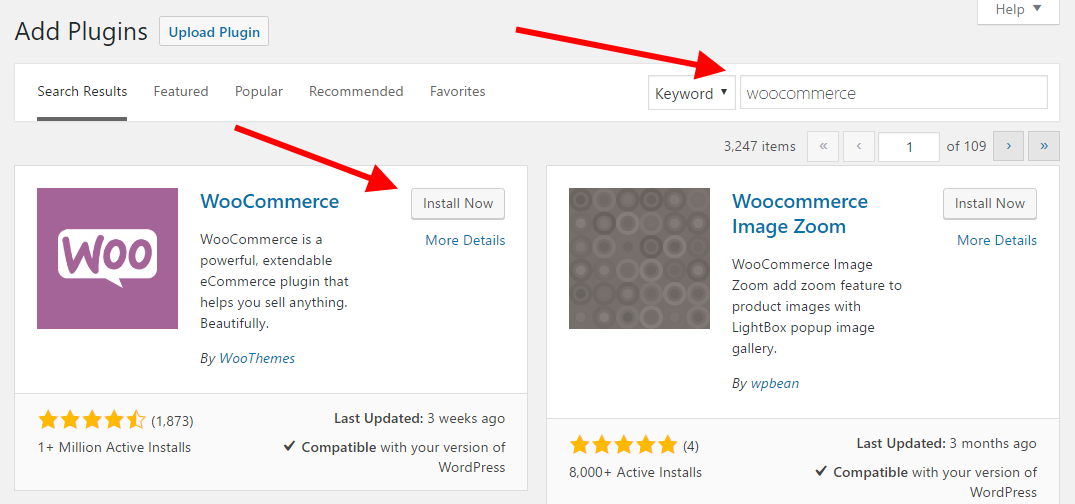
بعد از چند ثانیه، دکمه به activate تغییر پیدا خواهد نمود. روی آن کلیک کنید.
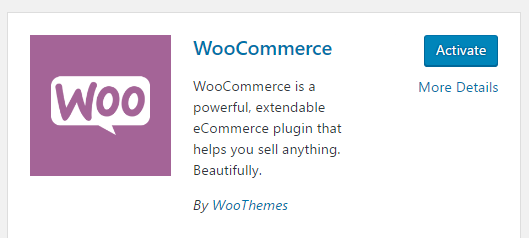 در این مرحله ویزارد ووکامرس را در صفحه lauchlsetup مشاهده خواهید کرد. بر روی lets go کلیک کنید تا وارد مرحله بعد شوید.
در این مرحله ویزارد ووکامرس را در صفحه lauchlsetup مشاهده خواهید کرد. بر روی lets go کلیک کنید تا وارد مرحله بعد شوید.
طراحی صفحه فروشگاه
فروشگاههای آنلاین یک نوع خاص از وب سایت هستند که به برخی از صفحات خاص نیاز دارند تا به درستی کار کنند. در اولین گام نصب ووکامرس مواردی را درباره ایجاد این صفحات بیان کرده است:
Shop: این جایی است که محصولات در آن نمایش داده میشود.
Cart: سبد خرید یا cart مکانیست که مشتریان قبل از انجام پرداخت باید سفارشات خود را تنظیم کنند.
Checkout: در این صفحه مشتری باید روش پرداخت را انتخاب کند.
My account یا حساب من: یک صفحه پروفایل برای مشتریان میباشد که نمایش سفارشات قبلی را امکان پذیر نموده و جزئیات در آن قابل مدیریت میباشند.
در این مرحله لازم است تا بر روی ویزارد ووکامرس دکمهی ادامه را کلیک کنید تا صفحاتتان را تنظیم نمایید.
در این مرحله لازم است تا برخی از تنظیمات محلی را برای فروشگاه خود انجام دهید. این پارامترها شامل واحد پول، نوع تجارت و غیره میباشد. سپس روی دکمه ادامه کلیک کنید.
قوانین مالیاتی را مطالعه کنید
مالیات برای فروشگاههای آنلاین ناچیز است اما نمیتوان آن را نادیده گرفت. ووکامرس این مرحله را برایتان آسان نموده و توضیحاتی را ارائه می دهد.
ابتدا شما باید مشخص کنید که قصد دارید محصولات فیزیکی را بفروشید یا خیر؟ اگر این گزینه را تیک بزنید، جزئیات بیشتری برایتان نمایش داده خواهد شد.
گام بعدی مالیات! ووکامرس دارای یک ماژول مالی بسیار منظم میباشد که به شما کمک میکند تا نرخ مالیات را بر اساس مکان فروشگاه مشاهده نمایید.
اگر قصد پرداخت مالیات فروش را دارید، فقط جعبه مالیات اصلی را بررسی کنید، به محض انجام این کار جعبهی جدیدی نمایش داده خواهد شد و به شما اطلاع میدهد که در گامهای بعد چه کارهایی را باید انجام دهید.
توجه: درست است که ووکامرس تنظیمات مالیاتی را انجام میدهد، اما لازم است قوانین را خودتان بررسی کنید تا با آخرین قوانین مالیاتی کشورتان مطابقت داشته باشد. مخصوصا اگر در ایالت متحده آمریکا نیستید. سپس روی دکمه ادامه کلیک کنید.
یک روش پرداخت را انتخاب نمایید
پرداخت آنلاین یکی از اصلیترین بخشها در طراحی سایت فروشگاههای آنلاین میباشد و ووکامرس راه حل های زیادی را در این زمینه ارائه داده است.
در اینجا دو روش پرداخت paypal و stripe ارائه شده و می توانید سایر روش های پرداخت را با ورود به پنل تنظیمات ووکامرس انتخاب نمایید.
توجه: برای استفاده از paypal و stripe باید به صورت جداگانه ثبت نام کنید. سپس روی دکمه ادامه کلیک نمایید.
در مرحله بعد یا صفحه تایید نمایش داده خواهد شد و تا این قسمت کارهای اصلی راه اندازی سایت را انجام داده اید.
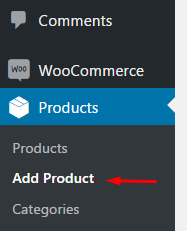 گام بعدی اضافه کردن محصولات می باشد.
گام بعدی اضافه کردن محصولات می باشد.
گام چهارم: اضافه کردن محصولات
برای اینکه بتوانید عملیات مختلف در فروشگاه خود را فراخوانی کنید، به برخی از محصولات در پایگاه داده نیاز دارید.
برای شروع کار با محصولات باید به داشبورد وارد شده و سپس وارد products/add product شوید.
در این قسمت نحوه ویرایش محتوا در وردپرس کلاسیک نمایش داده میشود.
- نام محصول
- توصیف کننده محصول می باشد. در این کادر می توانید جزئیاتی درباره محصول را به طور کامل ارائه دهید. علاوه بر متن، می توانید تصاویر، ویدئو و ستون ها و عناوین را برای هر محصول مشخص نمایید.
- بخش اطلاعات محصولات مرکزی. این بخشی می باشد که نوع محصولاتی که اضافه می کنید را باید تعیین نموده و مشخص کنید که محصول فیزیکی می باشد یا مجازی و قابل دانلود. سایر پارامترهای محصولات عبارتند از:
General: در این بخش می توانید مالیات و قیمت ها را مشخص کنید
Inventory: مشخص کردن و مدیریت سطوح سهام
Shipping: مشخص کردن وزن، ابعاد و هزینه حمل و نقل و غیره
Linked products: محصولات مرتبط و مواردی که فکر می کنید مشتری در کنار خرید این محصول به آنها نیز نیاز داشته باشد.
Attributes: ویژگی های مختلف محصول مانند رنگ و غیره را در این بخش می توانید مشخص نمایید
Advanced: تنظیمات پیشرفته که لازم و ضروری نمی باشند.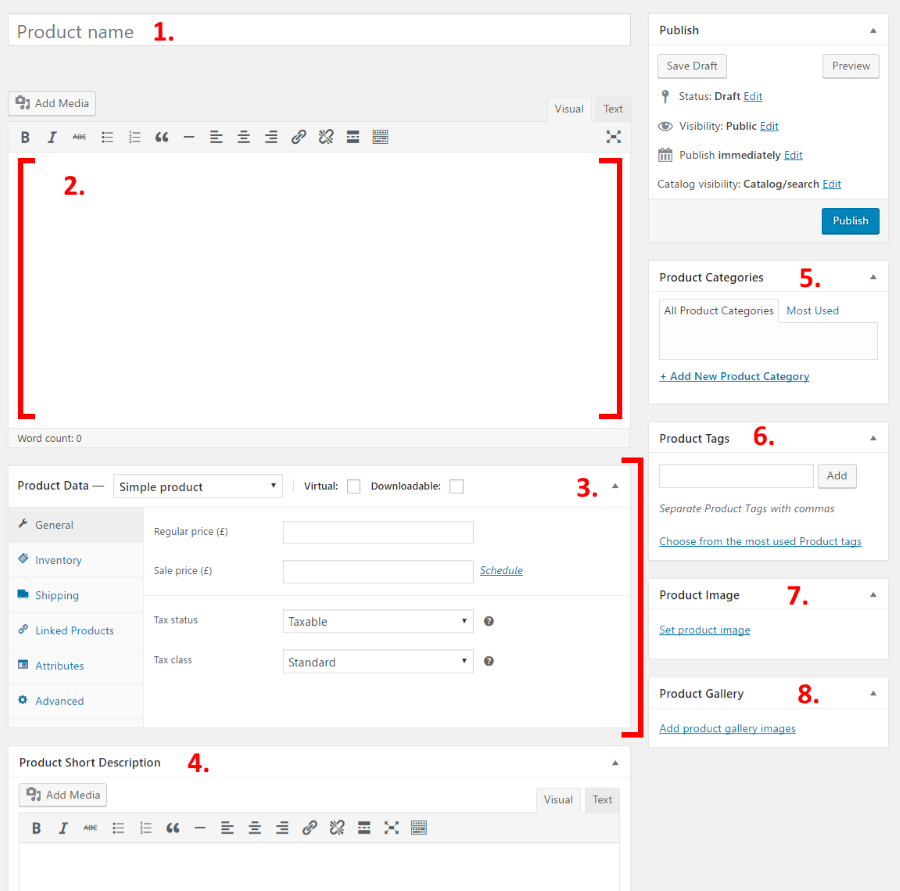
- توضیحات کوتاه: خلاصه کوتاهی از محصول را در این بخش وارد کنید
- دسته بندی محصولات products categories: دسته بندی محصولات مشابه بر اساس استانداردهای وردپرس
- Product tag: برچسب زدن محصولات برای کمک به سازماندهی راحت تر پایگاه داده
- Product image: تصویر محصول
- Product gallery: مجموعه ای تصاویر یک محصول
در اولین مرتبه که از ووکامرس استفاده می کنید، اطلاعات و توضیحات کافی برای هر کادر ارائه می گردد.
پس از اتمام موارد فوق، روی دکمه publish کلیک کنید تا اولین محصول اضافه شود. پس از اضافه شدن محصولات، داشبورد باید به شکل زیر باشد:
گام 5: انتخاب تم برای طراحی سایت فروشگاه آنلاین
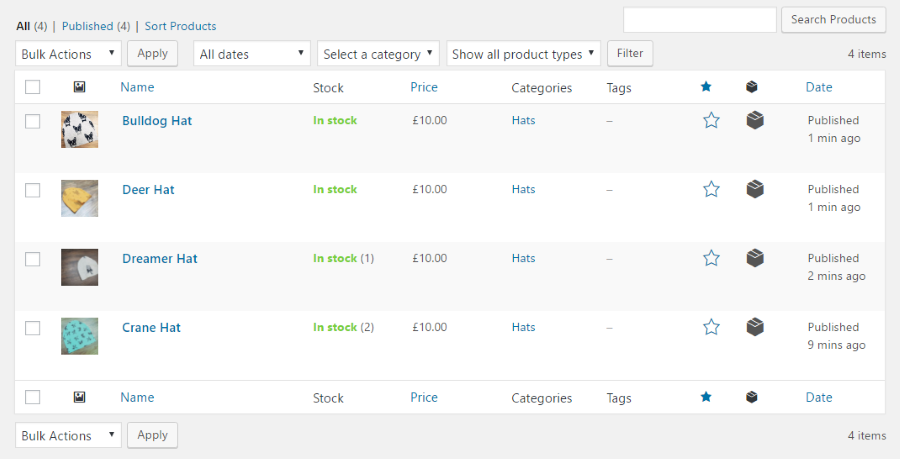 بدون داشتن محصول در پایگاه داده امکان مشاهده سایر صفحات در فروشگاه وجود ندارد. به همین خاطر ابتدا اضافه کردن محصول را شرح دادیم.
بدون داشتن محصول در پایگاه داده امکان مشاهده سایر صفحات در فروشگاه وجود ندارد. به همین خاطر ابتدا اضافه کردن محصول را شرح دادیم.
همچنین برای ساخت اپلیکیشن اندرویدی برای فروشگاه می توانید در دوره آموزش اندروید مشهد شرکت کنید .
ووکامرس در مقایسه با تم فعلی
به صورت پیش فرض، ووکامرس می تواند با هر یک از تمهای وردپرس کار کند. با این حال، می توانید از تم های مخصوص ووکامرس که بهینه میباشند نیز استفاده کنید.
تم رسمی ووکامرس که به درستی کار میکند و storefront نامیده میشود. این نسخه رایگان بوده و برای انجام کارها کافیست.
صرف نظر از اینکه چه تم و طرحی را برای فروشگاه خود انتخاب کرده اید، لازم است چند نکته را برای داشتن ظاهر خوب برای فروشگاه مد نظر داشته باشید:
قوانین طراحی سایت فروشگاه آنلاین
چه چیزی به عنوان طراحی و ظاهر خوب فروشگاه آنلاین معرفی میشود و می تواند سودآور باشد؟ مهم ترین پارامترهای در این زمینه عبارتند از:
طراحی باید روشن و بدون گیج کنندگی باشد. یک بیننده نباید با ورد به سایت احساس سردرگمی داشته باشد در غیر این صورت خرید نخواهد داشت.
به محض ورود به سایت باید قسمت محتوای محصول توجه بیننده را به خودش جلب کند. این بخش جاییست که محصول در آن نمایش داده میشود.
اسلایدبارهای قابل تنظیم: شما باید قادر باشید تا هر تعداد اسلاید بار که نیاز دارید در صفحه نمایش داده شود.
واکنش گرا و قابل نمایش در دستگاه های مختلف. تحقیقات نشان می دهند که 80 درصد افراد گوشی تلفن همراه هوشمند دارند و 61 درصد بازدید کنندگان در کمتر از 3 ثانیه صفحات سایت ها را ترک می کنند. فروشگاه شما برای دستگاه های مختلف باید سازگار و بهینه باشد.
ساختار ناوبری مناسب: منوها باید واضح باشند و درک آنها راحت باشد.
صفحه فروشگاه
لیستی از محصولات اضافه شده به فروشگاه را میتوانید در صفحه yourdomain.com/shop مشاهده کنید. این یک صفحه استاندارد وردپرس میباشد که میتوانید آن را از WordPress dashboard/pages ویرایش کنید. موراد زیر را بهتر است انجام دهید:
یک کپی برای اینکه بازدیدکنندگان را تشویق به خرید کند.
تصمیم بگیرید که آیا میخواهید اسلایدبار در صفحه وجود داشته باشد یا خیر. این کار را تا حد زیادی می توانید با انتخاب تم مناسب انجام دهید. به عنوان مثال storefront این امکان را فراهم می کند تا با عرض کامل اسلایدبار قرار دهیم.
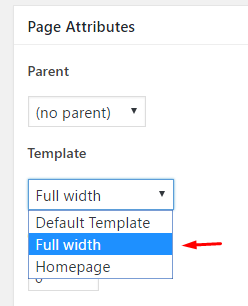 همان طور که می بینید تصاویر در معرفی محصول نقش مهمی داشته و باید به آن توجه ویژه داشت.
همان طور که می بینید تصاویر در معرفی محصول نقش مهمی داشته و باید به آن توجه ویژه داشت.
ووکامرس این امکان را برایتان فراهم می کند تا محصولات را به شیوه های مختلف نمایش دهید. برای این منظور کافیست وارد WordPress dashboard/ WooCommerce /settings/products و سپس بخش section شوید.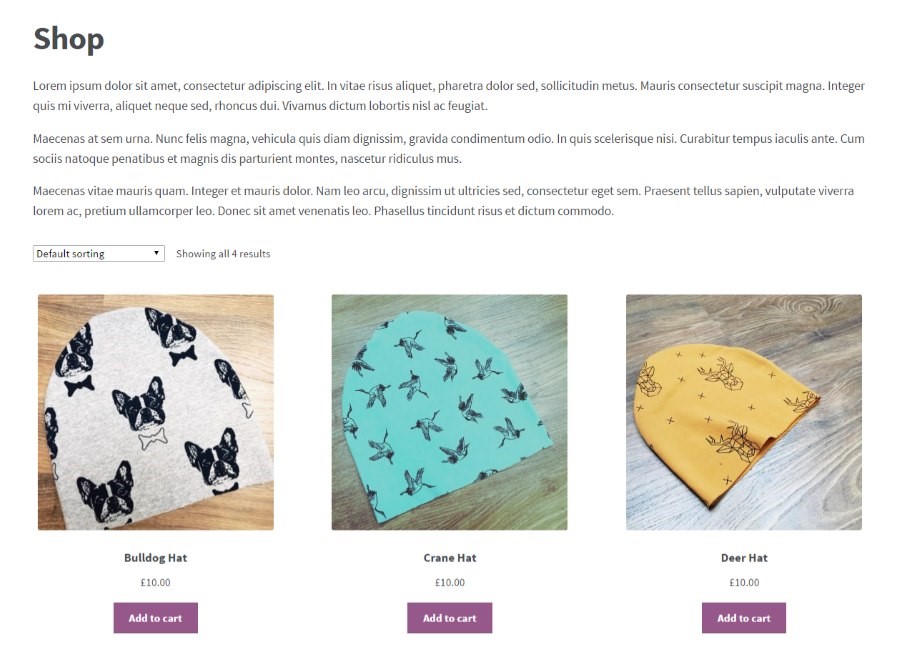
در این بخش می توانید انتخاب کنید که محصولات چطور دسته بندی شوند. بعد از انجام تنظیمات، تغییرات را ذخیره کنید.
صفحات مختص هر محصول
برای نمایش این صفحات باید روی هر محصول در لیست صفحه shop کلیک کنید.
اگر از تم های با کیفیت استفاده کنید، نباید مشکلی در این صفحه وجود داشته باشد. در این صفحه می توانید توضیحاتی را برای هر محصول اضافه کنید و باید صفحه را کاملا بررسی کنید که مشتری دچار سردرگمی و اشتباه نشود.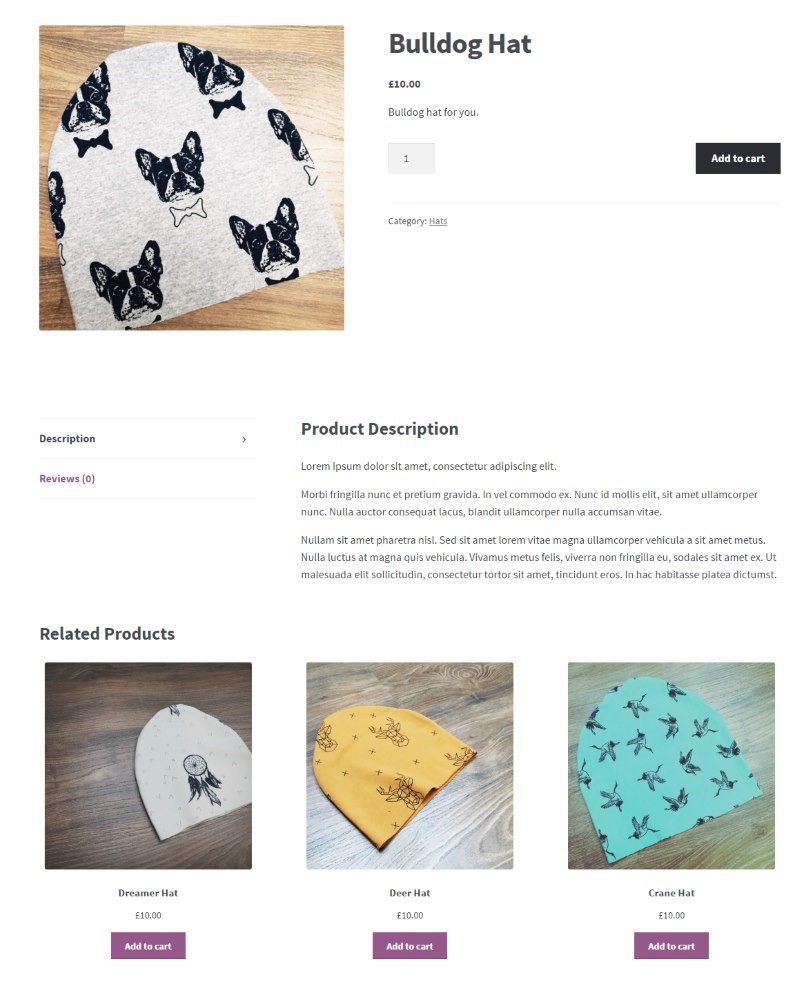
سبد خرید
این صفحه از dashboard/pages در دسترس می باشد و بهتر است گزینه های زیادی در این صفحه وجود نداشته باشد و تنها مشتری را تشویق به ادامه فرآیند پرداخت کنید.
این صفحه بهتر است حالت تمام عرض داشته باشد و خریدار می تواند در آن سفارش خود را نهایی کند. برای انجام تنظیمات این صفحه کافیست وارد dashboard/pages شوید.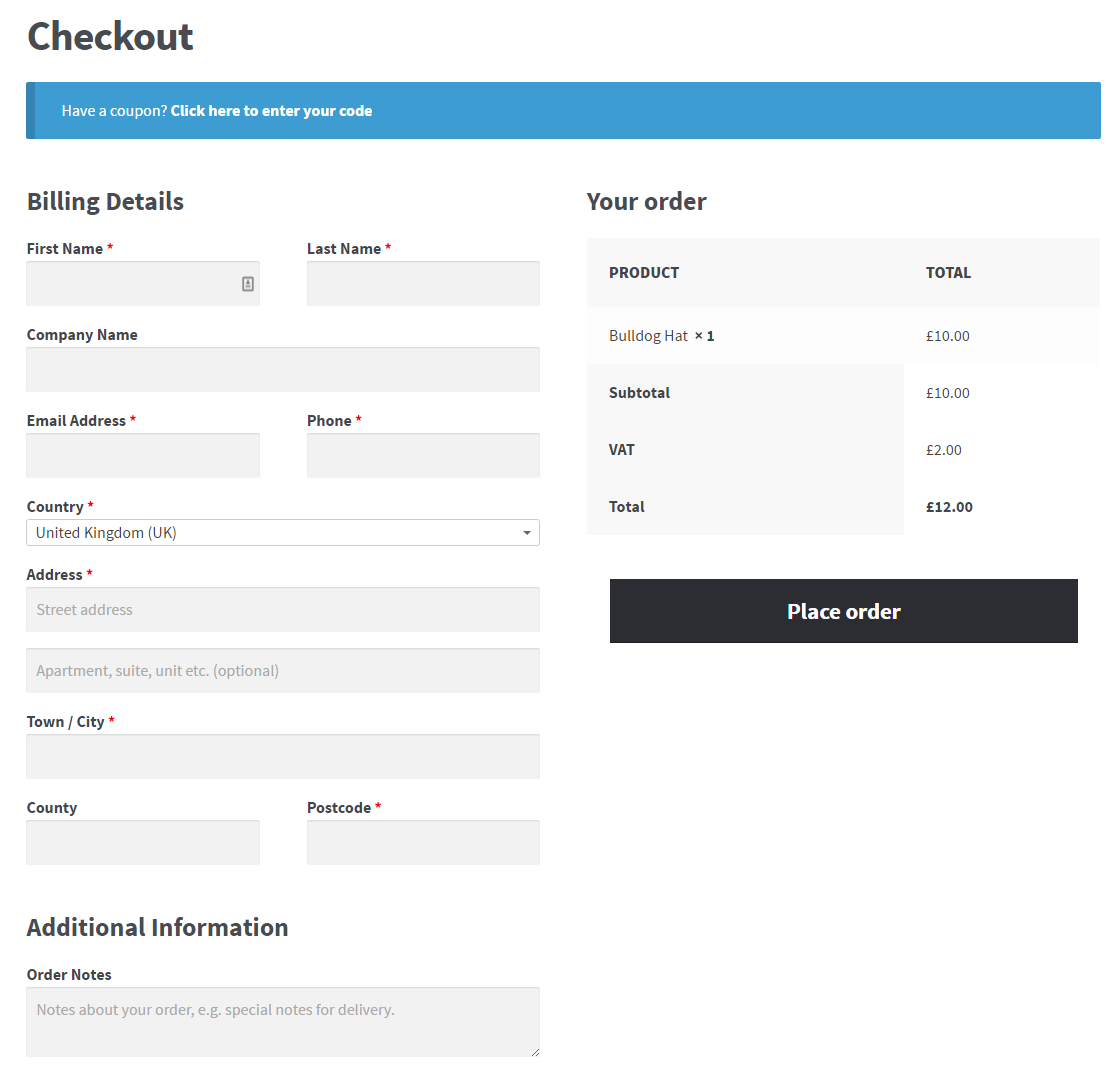
گسترش قابلیت های ووکامرس
یکی از بهترین ویژگی های ووکامرس داشتن صدها افزونه کاربردی می باشد. که در ادامه به چند مورد اشاره خواهیم داشت.
Payment gateways: این افزونه به شما این امکان را می دهد تا متدهای استاندارد را در کنار استانداردهای paypal در اختیار داشته باشید. به طور کلی هر اندازه روش های پرداخت بیشتری بتوانید انتخاب کنید، بهتر خواهد بود
Shipping extensions: اگر می خواهید نرخ حمل و نقل شرکت هایی مانند fedex و UPS را به محصولات اضافه کنید، می توانید از این افزونه استفاده نمایید.
ابزارهای حسابداری: ادغام فروشگاه ووکامرس با ابزارهای حسابداری فراهم میشود.
WooCommerce booking: فراهم کردن امکان رزرو خدمات و سرویس ها
اشتراک های Woocomerce: امکان ایجاد اشتراک برای مشتریان به منظور پرداخت هزینه ماهانه یا سالانه
شماره EU VAT: برای کسانی می باشد که در اتحادیه اروپا به کسب و کار مشغول هستند.
Taxjar: برای تعیین مالیات محصولات به صورت خودکار
اگر نمی خواهید هزینه زیادی را برای خرید افزونه ها پرداخت نمایید، می توانید از افزونه های رایگان استفاده کنید.
پلاگین های مورد نیاز برای فروشگاه آنلاین
علاوه بر افزونه ها، برخی از پلاگین ها می توانند فروشگاه آنلاین شما را بهتر و پیشرفته تر کنند که عبارتند از:
Yoast SEO: این پلاگین برای بهبود صفحات برای معرفی بهتر در ننتایج موتورهای جستجو سئو مورد استفاده قرار میگیرد. سئو سایت مشهد از دیگر خدمات آکادمی برنامه نویسان می باشد.
WooCommerce multilingual: سایت های چند زبانه را ایجاد می کند
فرم تماس: برای قرار دادن راه های ارتباطی مستقیم مشتری با شما می باشد
UPdraftplus: برای پشتیبان گیری از بخش های مختلف سایت مورد استفاده قرار میگیرد
Get social: دکمه اشتراک گذاری در شبکه های اجتماعی
MonsterInsights: ادغام سایت با گوگل آنالتیک
Ithemes security: برای بالا بردن میزان امنیت سایت
W3 Total Cashe: بالا بردن سرعت سایت از طریق کش کردن